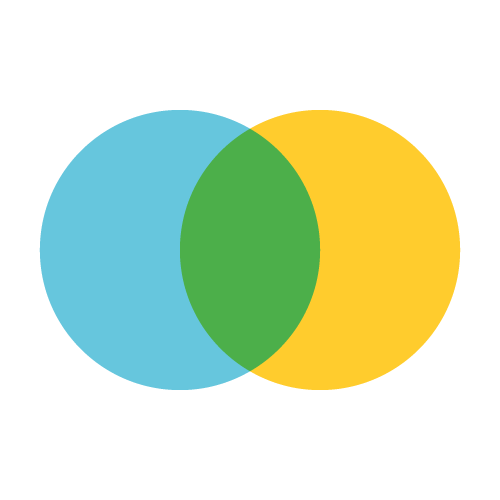教職員用サーバのアカウントをお持ちの方は、以下の設定でGmailの利用を開始してください。
こちらの設定を実施することでサブドメイン有のメールアドレスにてメールを送信することも可能となります。
※Gmailへの切り替えがお済みでない場合は教育研究情報課での手続きが必要です。切り替えがお済みでない場合は教育研究情報課(厚木:センター管理室・中野:1号館1階オフィス1)までご連絡ください。
設 定
Gmail の初期設定例です。ブラウザのバージョンによって表示が異なる場合がありますので、適宜読み替えてください。
step1
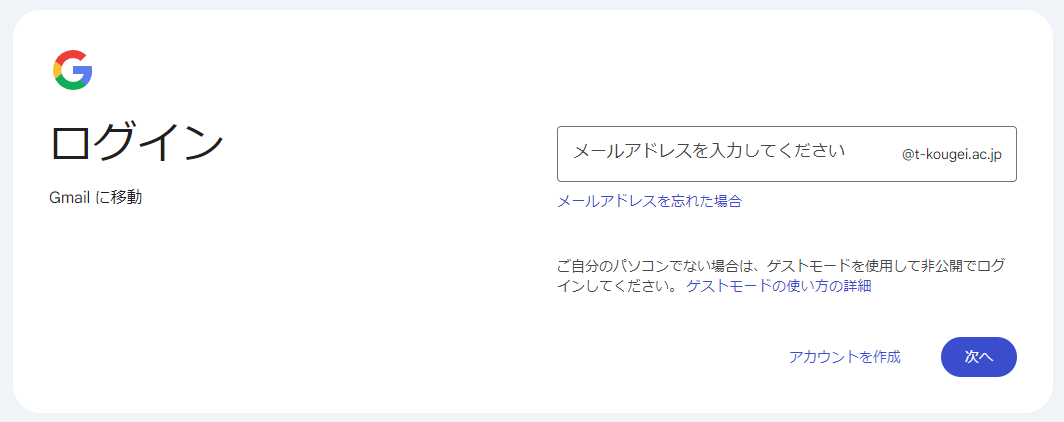
Gmail ログインページ
https://mail.google.com/a/t-kougei.ac.jp/
にアクセスし、サブドメイン無しのメールアドレスを入力し、[次へ] をクリックします。
・サブドメイン無しのメールアドレスの例
ユーザ名@t-kougei.ac.jp
※NG例:ユーザ名@dsn.t-kougei.ac.jp
step2
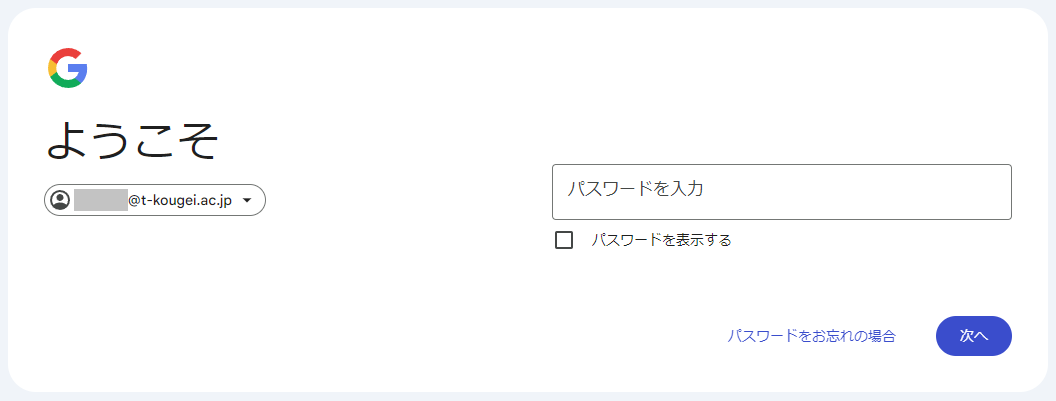
step3
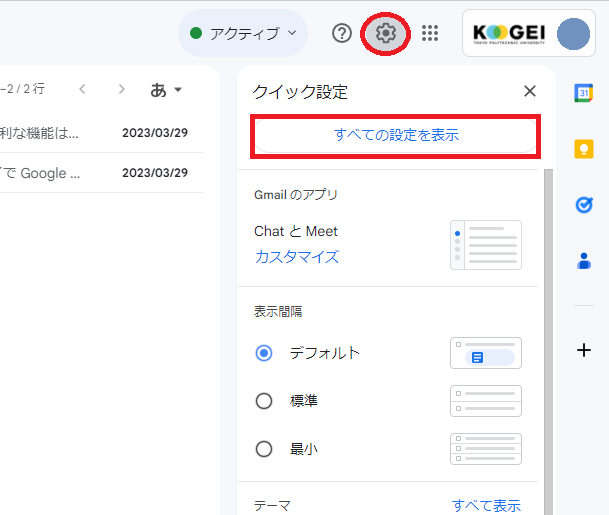
ログイン後、画面右上の歯車メニューから[すべての設定を表示] をクリックします。
step4
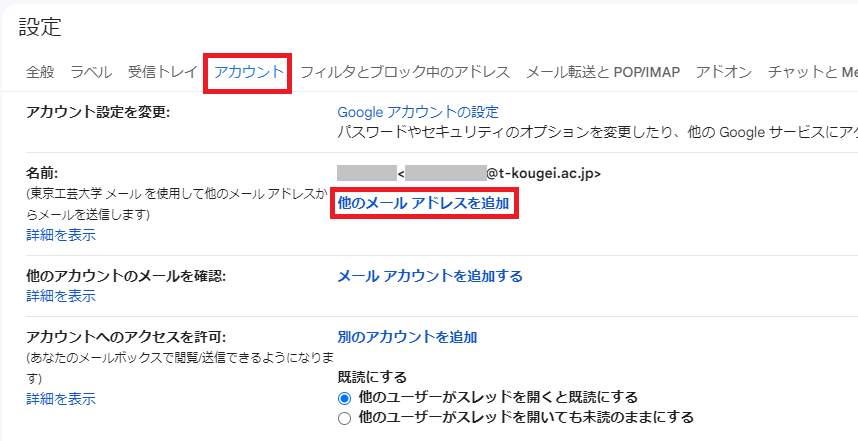
設定画面の [アカウント] タブをクリックし、続いて[メールアドレスを追加] をクリックします。
step5
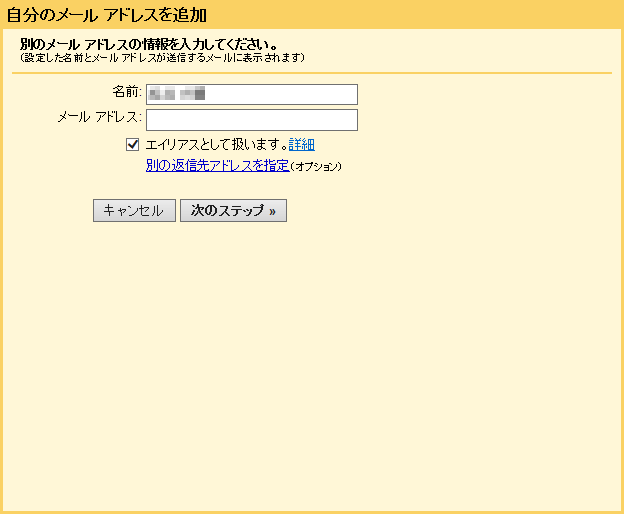
新たにウィンドウが開きますので、[メールアドレス] にサブドメインを含むメールアドレスを入力し、[次のステップ]をクリックします。
・サブドメインを含むメールアドレスの例
ユーザ名@xxxx.t-kougei.ac.jp
step6
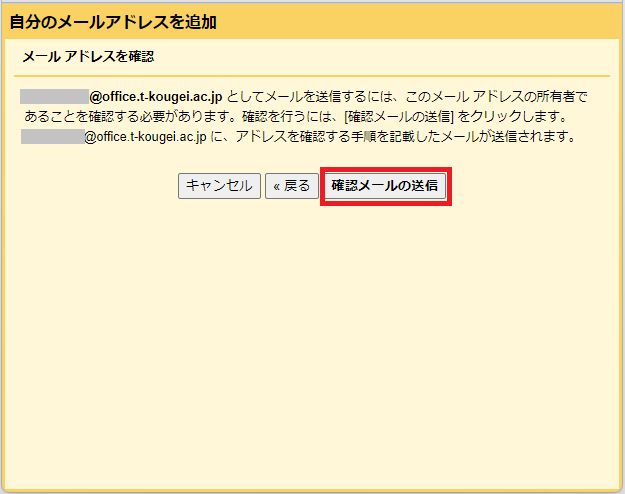
左の画面が表示されたら、「確認メールを送信」をクリックします。
step7
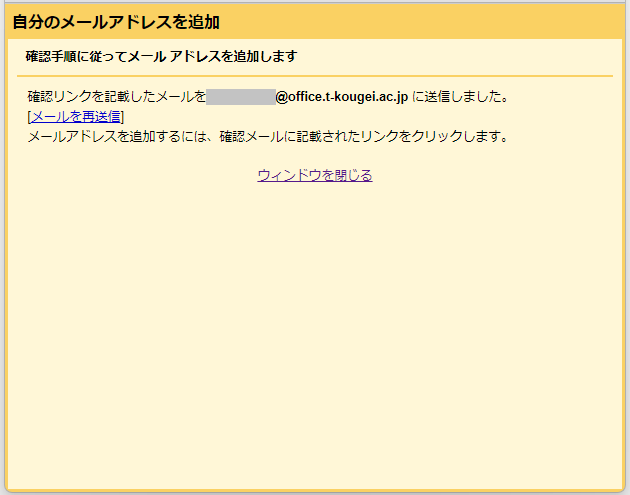
左の画面が表示されたら、「ウインドウを閉じる」をクリックします。
※Step8/9のメールが届かない場合は、Step10に進んでください。
step8
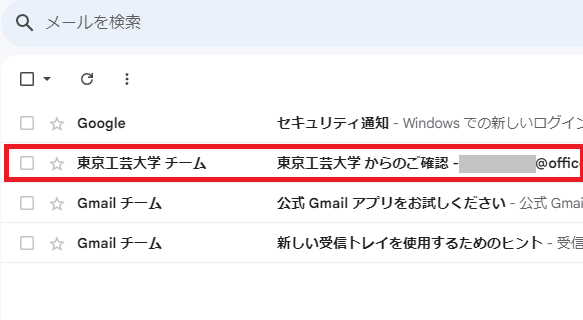
[東京工芸大学チーム] からメールが届いているので、クリックして内容を表示します。
step9
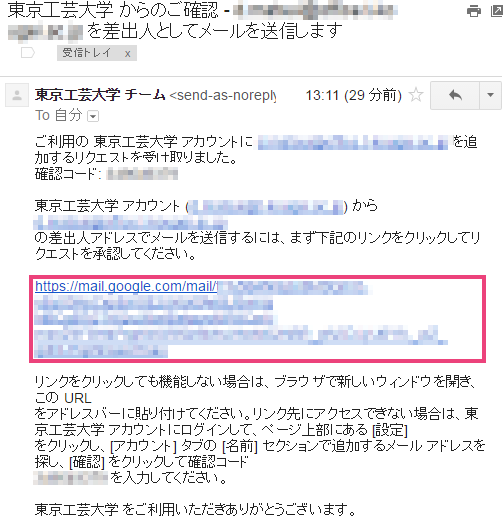
メール本文中ほどのリンクをクリックします。
step10
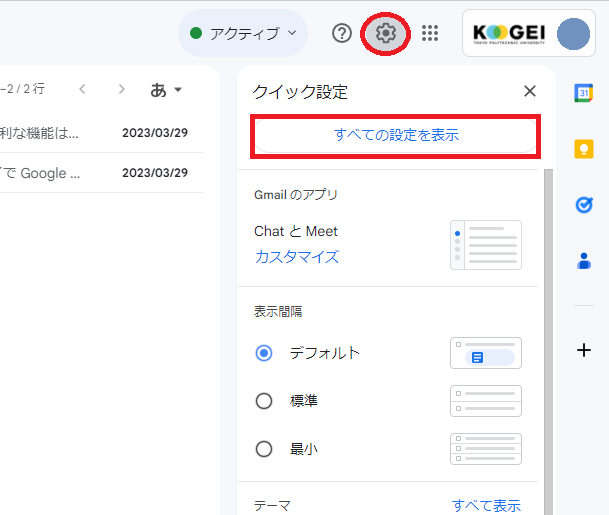
画面右上の歯車メニューの [設定] をクリックします。
step11
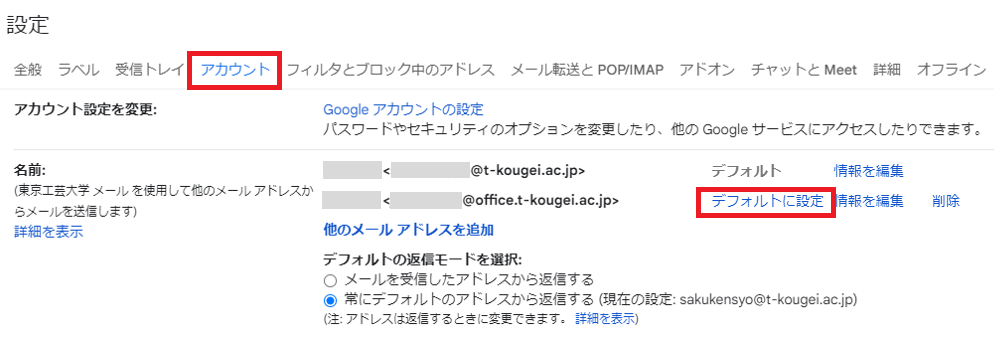
設定画面の [アカウント] タブをクリックし、新たに追加されたメールアドレスの [デフォルトに設定] をクリックします。
以上でGmailの初期設定は終了です。